HL-L6300DW(T)
Întrebări frecvente şi depanare |
Control setări driver imprimantă (disponibil numai pentru Windows®)
Puteți bloca setările driverului imprimantei utilizând funcția administrator.
Blocarea setărilor driverului imprimantei conduce la reducerea costurilor și la creșterea gradului de conștientizare a utilizatorului cu privire la securitate.
Setări pe care le puteți bloca
- Copii pentru a preveni imprimarea mai multor copii ale documentului
- Color / mono pentru a preveni imprimarea color
- Mai multe pagini / scalare
- Utilizare filigran
- Imprimare antet-subsol
Cum se setează o funcție de administrator
(Ecranele și secțiunile de setări pot diferi în funcție de echipamentul Brother folosit.)
- Deschideţi Printing Preference.
-
Configurați setările pe care doriți să le blocați în filele Basic (de bază) și Advanced (avansat).
În fila de bază, puteți controla următoarele setări.
Pagini multiple Dacă alegeți 2 în 1, puteți imprima 2 de pagini ale documentului pe o singură coală de hârtie.
Copii Dacă alegeți 1, puteți împiedica imprimarea mai multor copii ale documentului.
Color/Mono Dacă alegeți mono, puteți preveni imprimarea color.
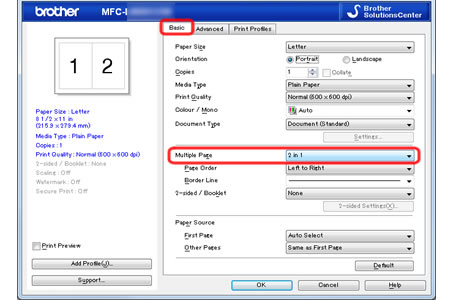
În fila Advanced (avansat), puteți controla următoarele setări.
Scalare Dacă scalarea este dezactivată, puteți restricționa mărirea și reducerea dimensiunii documentului.
(* setarea scalare și setarea pagini multiple din fila de bază nu pot fi selectate în același timp.) Dacă setați pagini multiple la N în 1 sau 1 în pagini N, setarea scalare va fi modificată la Dezactivat.
Utilizare filigran Imprimarea unui filigran, cum AR fi CONFIDENȚIAL , poate reduce riscul de scurgeri de informații și poate crește gradul de conștientizare al utilizatorului cu privire la securitate.
Imprimare antet-subsol Puteți include identificarea utilizatorului în informațiile antet și subsol. Imprimarea identificării de către utilizator a persoanei care imprimă un document poate crește gradul de conștientizare al utilizatorului cu privire la securitate.
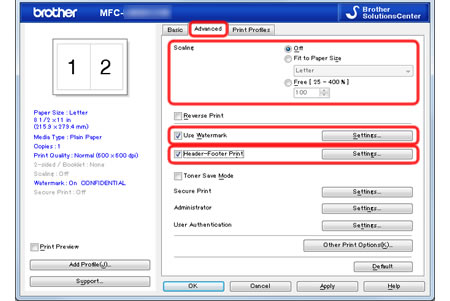
-
După configurarea setărilor pe care doriți să le blocați, faceți clic pe Setări... în secțiunea administrator din fila avansat .
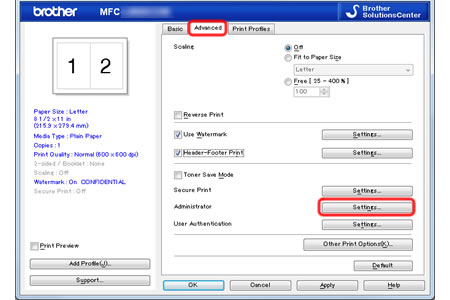
-
Vă rugăm să urmaţi paşii care se aplică pentru cazul dvs.
-
Dacă este prima dată când utilizați funcția administrator :
-
Faceți clic pe Setare parolă.

-
Introduceți parola din cinci cifre. Faceţi clic pe OK.
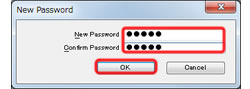
-
Faceți clic pe Setare parolă.
-
Dacă ați setat deja o parolă, introduceți parola și faceți clic pe Setare.
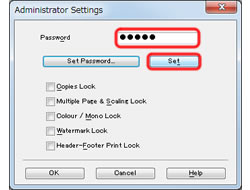
-
Dacă este prima dată când utilizați funcția administrator :
-
Bifați casetele de selectare ale elementelor pe care doriți să le blocați și faceți clic pe OK.
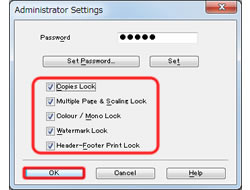
-
Asigurați-vă că pictogramele tastelor sunt afișate lângă setările pe care doriți să le blocați și faceți clic pe OK.
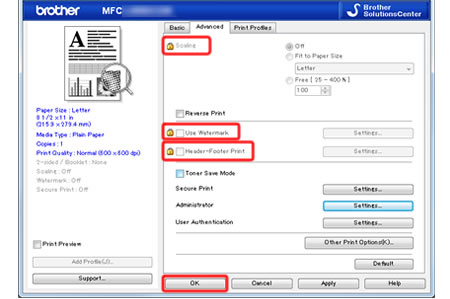
Pentru a permite utilizatorilor să instaleze driverul cu aceleași setări, utilizați Expertul de implementare a driverelor. (Expertul de implementare a driverelor este disponibil numai pentru Windows®.)
> faceți clic aici pentru a vedea cum se utilizează Expertul de implementare a driverelor.
Dacă nu aţi primit răspuns la întrebarea dumneavoastră, aţi verificat celelalte întrebări frecvente?
Dacă aveţi nevoie de asistenţă suplimentară, vă rugăm să contactaţi serviciul de asistenţă clienţi Brother:
Modele asociate
DCP-B7520DW, DCP-L2532DW, DCP-L2552DN, DCP-L5500DN, DCP-L6600DW, DCP-L8410CDW, HL-B2080DW, HL-L2352DW, HL-L2372DN, HL-L5100DN(T), HL-L5200DW(T), HL-L6250DN, HL-L6300DW(T), HL-L6400DW(T), HL-L6450DW , HL-L8260CDW, HL-L8360CDW, HL-L9310CDW(T), MFC-B7710DN, MFC-B7715DW, MFC-L2712DN, MFC-L2712DW, MFC-L2732DW, MFC-L2752DW, MFC-L5700DN, MFC-L5750DW, MFC-L6800DW(T), MFC-L6900DW(T), MFC-L6950DW, MFC-L8690CDW, MFC-L8900CDW, MFC-L9570CDW(T)
